Updated on 2023-06-02
views
5min read
Wussten Sie, dass die MP4-Videos, die Sie routinemäßig mit Ihrer Kamera aufnehmen, häufig 1 GB überschreiten, wenn sie in hoher Auflösung aufgenommen werden? In einer Reihe von Social-Media-Netzwerken gibt es normalerweise Beschränkungen hinsichtlich der Länge von MP4-Videos. Wenn Ihr MP4-Video die maximal zulässige Größe der Plattform überschreitet, müssen Sie daher den besten Videokomprimierer verwenden, um es zu kürzen, um die Spezifikationen eines bestimmten sozialen Netzwerks zu erfüllen.
Darüber hinaus können Sie eine Vielzahl von Online-MP4-Videokompressoren und spezielle Windows 10/8/7-Apps für die MP4-Videokomprimierung verwenden. Daher müssen Sie nicht viel Geld für teure professionelle Videobearbeitungsprogramme ausgeben, wenn Sie Ihre MP4-Videos schnell komprimieren möchten. Auf jedem Betriebssystem können Aufgaben auch kostenlos online erledigt werden. In diesem Artikel zeigen wir Ihnen, wie Sie den besten kostenlosen MP4-Videokomprimierer auswählen. Wir haben eine Liste solcher MP4-Videokomprimierungsprogramme zusammengestellt, die Ihnen tatsächlich dabei helfen können, die Dateigröße Ihrer Videos zu reduzieren.
Teil 1: Welcher Videokompressor eignet sich am besten zum Komprimieren von MP4-Videofenstern?
MP4-Videokomprimierer sind Computerprogramme, die verwendet werden, um die Anzahl der Bits zu verringern, die zum Anzeigen eines Videos erforderlich sind, ohne die Qualität zu beeinträchtigen. Die Hauptzwecke des besten Kompressors sind:
- Lagerung: Sie sparen viel Speicherplatz auf Ihrem Smartphone, da MP4-Videokomprimierer die Größe Ihrer Videodateien verkleinern. Prüfen Sie daher vor dem Einsatz, ob die Videokompressoren Ihre Dateien wirklich verkleinern können.
- Qualität: Obwohl MP4-Videokomprimierer die Größe der Videodatei reduzieren, wird die Qualität des Videos möglicherweise nicht wesentlich beeinträchtigt. Abhängig von der erforderlichen Komprimierungsstufe bieten jedoch eine Reihe von Technologien Optionen zum Ändern der Videoqualität. Daher müssen Sie feststellen, ob das Tool die Qualität des MP4-Videos bewahren kann.
- Schnellüberweisung: Im Vergleich zu riesigen Dateien können kleinere MP4-Videoclips schneller über eine Vielzahl von Sharing-Plattformen übertragen werden. Untersuchen Sie das Programm, das Sie in Betracht ziehen, um zu sehen, ob es Daten wirklich schnell transportieren kann.
- Videoformat: Sie können MP4-Videos zwischen Formaten konvertieren, ohne an Qualität zu verlieren, indem Sie die besten Videokomprimierer verwenden. Es ist ein weiterer Ansatz, um zu sehen, ob Ihr Kompressor das Format des MP4-Videos ändern kann.
- Schnelles Laden: 50-MB-Filme sind auf Websites nicht erlaubt, da dies das Laden von Seiten verlangsamen und der Suchmaschinenoptimierung schaden würde. Websites mit wenig Filmen werden schneller geladen, da effektive MP4-Videokomprimierer verwendet werden. Überprüfen Sie die Fähigkeit des Kompressors, die MP4-Videogröße zu reduzieren.
Das erste, was Sie beachten sollten, bevor Sie sich für einen MP4-Videokompressor entscheiden, ist, sich von Programmen mit übermäßig komplexen oder unnötigen Benutzeroberflächen fernzuhalten. Der Kompressor sollte es Ihnen ermöglichen, die Größe und Auflösung des resultierenden Films sowie eine Vielzahl von Ausgabeformaten auszuwählen. Wählen Sie ein Gerät mit einer akzeptablen Komprimierungsrate aus. Überprüfen Sie ein letztes Mal die anderen Funktionen Ihres Werkzeugs. Ein Tool mit der üblichen Komprimierungsfunktion sowie Funktionen zum Konvertieren, Herunterladen oder Bearbeiten ist nützlich. Es muss jedoch die Premium-Version eines fantastischen MP4-Videokomprimierers gewählt werden, da die kostenlose Version möglicherweise nicht immer über diese wunderbaren Fähigkeiten verfügt.
Teil 2: Top 12 Video Compressor Tool zum Komprimieren von MP4 Windows 10/8/7
1. Eassiy Video Converter Ultimate
Eassiy Video Converter Ultimate ist ein effektiveres und vollständigeres Multimedia-Toolkit. Der Großteil der Tools ist im All-Inclusive-Multimediaprogramm Eassiy Video Converter Ultimate verfügbar. Eine Reihe von Multimedia-Dateitypen, darunter Video, Audio, GIFs, Fotos, MVs, ID3-Untertitel und mehr, können mit diesen Funktionen erstellt, bearbeitet, angezeigt und geteilt werden.
Jeder sollte Eassiy Video Converter Ultimate erwerben, egal ob er ein Vlogger oder ein Student ist, Filme und Musik genießt, Filme zu Hause teilt oder alles oben Genannte. Eassiy Video Converter Ultimate kann mit seinen über 20 Multimedia-Funktionen konvertieren, bearbeiten, komprimieren, MVs generieren, Collagen erstellen und vieles mehr. Es ist branchenweit führend in unterstützten Formaten mit Stapelkonvertierung und über 1000 Video-/Audioformaten. Die integrierten Editoren von Eassiy eignen sich hervorragend, um Ihre Videoerstellung zu verbessern, da sie Funktionen wie Zusammenführen, Trimmen, Zuschneiden, Hinzufügen von Effekten, Untertiteln und Wasserzeichen, Verringern von Videozittern, Entfernen von Videorauschen und mehr bieten.

Hauptmerkmale:
- Unterstützung für über 1000 Video-/Audioformate und branchenführende Stapelkonvertierung
- Verlustfreie Konvertierungstechnologie, die 60x schneller ist
- Konvertierung von bis zu 8K-Videos ohne Qualitätsverlust
- Bietet mehr als 20 Multimedia-Tools zum Bearbeiten, Komprimieren, Erstellen von MVs, Erstellen von Collagen und anderen Aufgaben.
- Die KI-Technologie verstärkt Multi-Core-Prozessoren, um die Konversionsraten zu erhöhen.
Vorteile:
- Kann HD/4K/5K/8K-Material, einschließlich H264 (AVC) und H265 (HEVC), von Drohnen, GoPro-Kameras, HD-Kameras, Camcordern und mehr in jedes Format zur Wiedergabe konvertieren.
- Komprimierung von HD-Videos für Facebook, TikTok und andere Sharing-Websites.
- Integrierte Editoren zur Verbesserung Ihrer Hochgeschwindigkeitskonvertierung und GPU-Beschleunigung sind beide verfügbar.
Nachteile:
- Erweiterte Version bietet mehr Funktionen.
2.VideoProc
VideoProc ist eine komplette Videosoftware, die gut funktioniert, wenn Sie 4K-, HD-, SD-, 3D- und 360°-VR-Videos ohne Qualitätseinbußen komprimieren müssen. Sie können ein Video umcodieren, um Zugriff auf eine Vielzahl schneller Alternativen zur Größenänderung von Videos zu erhalten. Sie können Ihre Videos komprimieren, ohne sich Sorgen machen zu müssen, dass sie abstürzen oder sogar auf trägen PCs anhalten. Der wichtigste Teil ist, dass Sie genug Gelegenheit haben, es vor dem Kauf auszuprobieren. VideoProc ist also definitiv ein nützliches Tool zum Komprimieren von MP4 Windows 10.

Vorteile:
- Nutzt die vollständige Hardwarebeschleunigungstechnologie, um eine bis zu 47-mal schnellere Echtzeit-Videokonvertierung und Komprimierungsgeschwindigkeit zu liefern.
- Unterstützt mehr als 420 Ausgabeprofile und Formate zur Stapelgrößenänderung und -konvertierung
- Ändert die Geschwindigkeit, dreht, trimmt, kombiniert, ändert die Größe, fügt einen Effekt hinzu usw.
- Untertitel-Extraktor, Video-/Musik-Downloader und Bildschirmrekorder.
Nachteile:
- Fünfminütige Audio- oder Videodateien sind die maximale Länge für die kostenlose Version.
- Downloads können gelegentlich träge sein.
3. WinX HD-Videokonverter Deluxe
WinX HD Video Converter Deluxe kann alle großen 4K/1080p-High-Frame-Videos verarbeiten, unabhängig von ihrem Ursprung – einem Smartphone, einer Drohne, einem Camcorder oder einem anderen Gerät. Es kann 4K-Filme auf 1080P/720P komprimieren, indem Videoparameter wie Auflösung, Bildrate, Bitrate usw. geändert und das Video in den 50 % kleineren HEVC-Codec umgewandelt werden. Der integrierte Video-Editor kann auch sinnlose Videobits zuschneiden und löschen, um die Dateigröße des Videos zu minimieren.
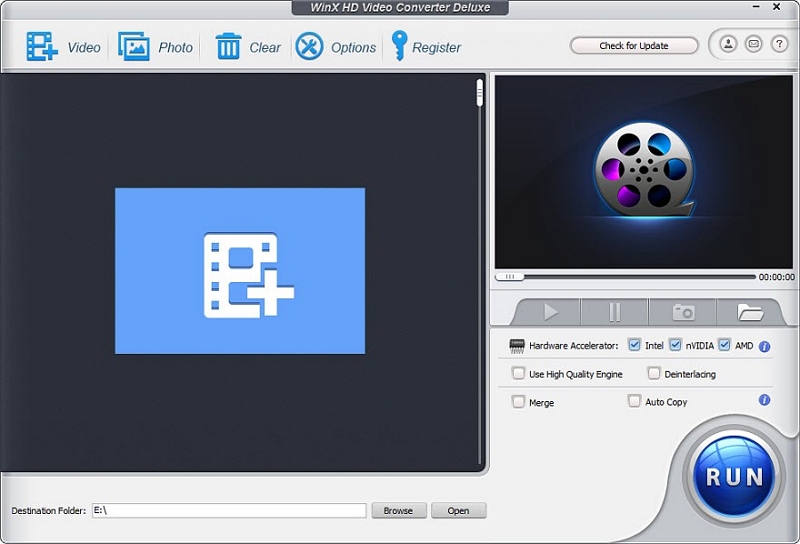
Vorteile:
- Reduzieren Sie die Größe einer Videodatei ohne Qualitätseinbußen um bis zu 90 %.
- Ändern Sie den Codec und das Format eines beliebigen Videos.
- Laden Sie Videos von über 1,000 Websites herunter, einschließlich YouTube.
- Bearbeiten Sie Videoinhalte mit wenigen Mausklicks.
Nachteile:
- auf einfache Trimmungen und Ernten beschränkt
- Es fehlen bestimmte Funktionen, mit denen Sie Ihre Videos anpassen können
4. Videosolo
Das fantastische, fesselnde Design von Videosolo ermöglicht es Benutzern, ihre Filme effektiv in mehr als 300 verschiedenen Formaten zu komprimieren. Es enthält eine Vielzahl spannender Funktionen und ist mit fast allen elektronischen Geräten kompatibel, egal ob mobil oder webbasiert. Benutzer können eine große Anzahl von Audio- und Videodateien mit ihrem Stapel komprimieren.
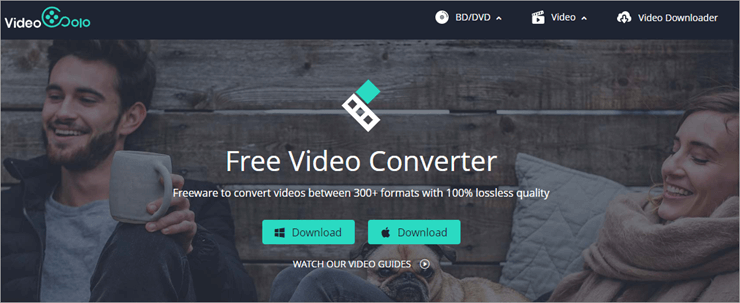
Vorteile:
- Mit der Stapelkonvertierung können Sie viele Videos und Audiodateien gleichzeitig konvertieren, wodurch Sie Zeit und Mühe sparen.
- Benutzerfreundlich; Selbst unerfahrene Benutzer können beim Navigieren in der Benutzeroberfläche auf größtmöglichen Komfort zurückgreifen.
- Die Konvertierung mit GPU-Hardwarebeschleunigung wird von diesem führenden Videokonverter unterstützt, wodurch die Konvertierung 6-mal schneller als gewöhnlich wird.
- Hervorragender und umfassender Konverter, der Zugriff auf über 200 unterstützte Videodateien bietet.
Nachteile:
- Video-Toolbox nur für Windows.
5. Aiseesoft Video Converter Ultimate
Aiseesoft Video Converter Ultimate ist ein funktionsreiches Dienstprogramm mit grundlegenden und erweiterten Tools zum Komprimieren, Transkodieren und Bearbeiten von Videos. Es sind mehrere Codierungsformate verfügbar, darunter VP8, VP9, MP3 und andere. Die Konvertierung in HD, 4K, 5K und 8K wird ebenso unterstützt wie die Stapelkonvertierung.
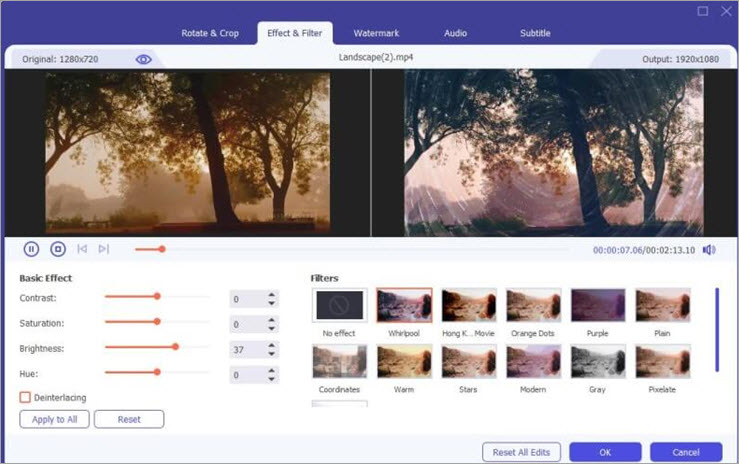
Vorteile:
- Die Lösung enthält zahlreiche Filter, die Orange Dots, dem Hongkong-Film und anderen ähneln.
- Es ermöglicht grundlegende Effekte wie Farbton, Helligkeit, Sättigung und Kontrast.
- Es hat die Fähigkeit, Audiospuren und Untertitel hinzuzufügen und zu ändern.
- Es verfügt über zahlreiche zusätzliche Funktionen, darunter die Möglichkeit, Wasserzeichen, Videos mit geteiltem Bildschirm und 3D-Effekte hinzuzufügen.
Nachteile:
- Es gibt keine integrierte Funktion, um das Brennen konvertierter Filme auf DVDs zu erleichtern.
- Die Jahreslizenz ist im Vergleich zu anderen Programmen ähnlicher Art etwas kostspielig.
6. Movavi Videokonverter
Movavi Video Converter ist eine weitere Wahl für Windows 10/8/7. Das Programm konvertiert Mediendateien in mehr als 180 Formate, komprimiert Videos ohne Qualitätseinbußen und verfügt über einen Editor. Movavi Video Converter ist selbst für Anfänger einfach zu bedienen und die Testversion ist kostenlos.
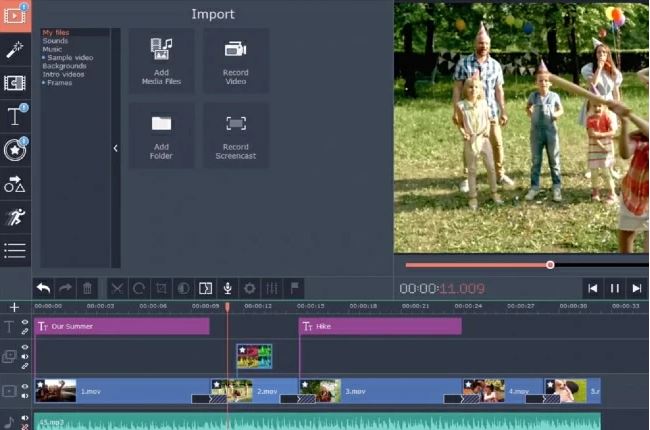
Vorteile:
- Schön benutzerfreundlich, schnelle Abwicklung
- Dieses Programm erkennt Gadgets sofort und erkennt sie automatisch.
- Viele zusätzliche Funktionen, einschließlich Unterstützung für über 180 Formate und Untertitelsuche
- Kann die Ausrichtung des Videos ändern und ein Wasserzeichen hinzufügen.
Nachteile:
- Es ist nur eine siebentägige kostenlose Testversion verfügbar.
- Wasserzeichen sind in der Testversion für Ihre konvertierten Clips enthalten.
7. Handbrake
Ein kostenloses Open-Source-Videokomprimierungsprogramm namens HandBrake hat eine Menge Funktionen, wie Stapelverarbeitung und DVD-Ripping. Es hat eine benutzerfreundliche Oberfläche und unterstützt Dateikonvertierungen zwischen einer Vielzahl von Formaten.
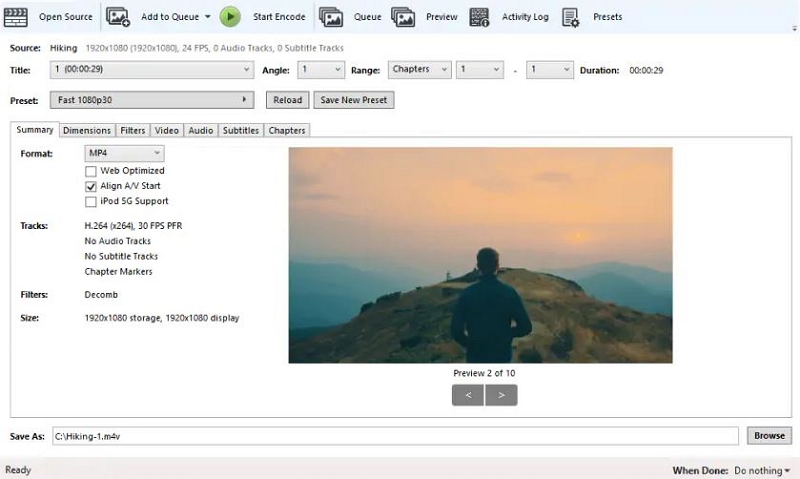
Vorteile:
- Die stapelweise Konvertierung wird unterstützt.
- Es unterstützt eine Vielzahl von Videoformaten.
- Eine intuitive Benutzeroberfläche erleichtert den Einstieg.
- Es hat viele innovative Funktionen.
Nachteile:
- Für Anfänger könnten all die erweiterten Funktionen zu viel sein.
8. Leawo Videokonverter Ultimate
Mit Leawo Video Converter Ultimate können Sie Videos, DVDs konvertieren, Videos auf DVD brennen, DVD-Filme sichern, Online-Videos herunterladen usw. Sie können es auch verwenden, um Videos zu konvertieren, Foto-Diashows zu erstellen und Online-Videos anzusehen.
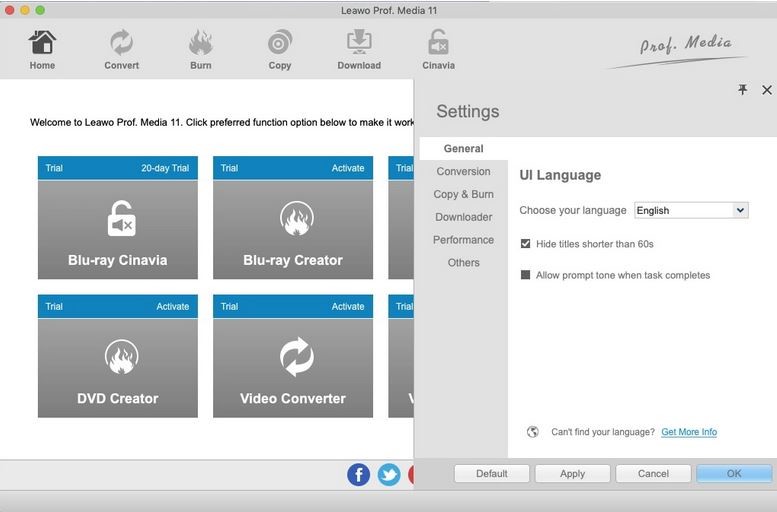
Vorteile:
- Mehr als 180 verschiedene Video- und DVD-Formate können konvertiert werden.
- Es ermöglicht die qualitätserhaltende Sicherung von DVDs auf einen Computer oder eine leere Disc.
- Ermöglicht das Erstellen von ISO-Images, DVDs oder Ordnern aus Videos.
- Sechs verschiedene 3D-Effekte können verwendet werden, um 3D-Filme aus 2D-Video-/DVD-Quellen zu erstellen.
Nachteile:
- Sie müssen zusätzliche Leawo-Suite-Module erwerben, um auf weitere Funktionen wie Online-Video-Downloads und DVD-Brenn-Tools zugreifen zu können.
9. Gilisoft-Videokonverter
Sie können Videos mit Hilfe von Gilisoft Video Converter komprimieren oder konvertieren, ohne ihre Qualität zu beeinträchtigen. Mit Hilfe dieses Tools können Sie Ihr Videomaterial einfach verbessern.
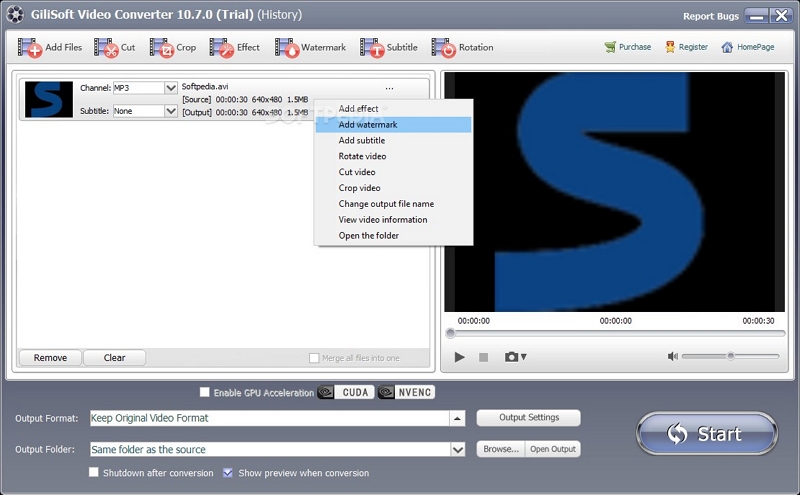
Vorteile:
- Mehr als 160 Videoformate, darunter AVI, FLV, MP4 und andere, werden unterstützt.
- Ermöglicht das Drehen, Bearbeiten oder Kombinieren von Videos.
- Ihre Videos können Untertitel haben.
- Sie können dies tun, um Videoclips Spezialeffekte zu verleihen.
Nachteile:
- Komplexe Arbeitsweise.
- Nicht für lange Bearbeitungen ausgelegt.
10. Wondershare UniConverter
Benutzer von Wondershare UniConverter haben Zugriff auf ein einfaches Tool zur Dateikomprimierung, das gut funktioniert. Es gibt keine fremden Strukturen in der Komprimierung und die Schnittstelle ist extrem einfach. Das Prinzip der Videokomprimierung wird beibehalten, während die Qualität der Bilder erhalten bleibt.
Vorteile:
- Bietet einfache Videobearbeitungswerkzeuge zur Verbesserung von Videos.
- Unterstützt über 150 Ausgabeformate
- Über 1,000 Video-/Audioformate für die Videokonvertierung.
- Hinzufügen von Common Format Encodern
Nachteile:
- Kostenlose Testphase mit wenigen Funktionen.
- Ein Video kann auf ein Drittel seiner ursprünglichen Länge gekürzt werden.
11. Freemake Video Konverter
Freemake Video Converter ist einer der besten kostenlosen Videokompressoren für Computer. Eine große Auswahl an unterstützten Formaten, darunter MP4, MPG, AVI, WMV, ROM und viele andere, stehen Ihnen zur Auswahl. Es ist benutzerfreundlich und einfach.
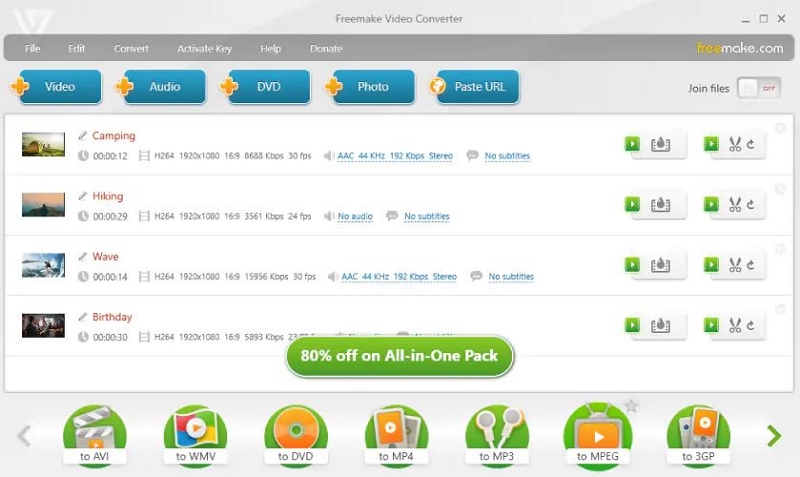
Vorteile:
- Laden Sie Videos direkt auf YouTube hoch.
- Richten Sie Profile für Tablets, Smartphones und Spielekonsolen ein
- Untertitel hinzufügen und ändern.
- Drehen, schneiden und verbinden Sie MP4- oder andere Videoclips.
Nachteile:
- Es werden drei Tage vergehen, bis das Web Pack all seine erweiterten Funktionen freischaltet.
12. FFMPEG
FFMPEG ist ein kostenloser Open-Source-Videokomprimierer und -konverter. Es unterstützt eine Vielzahl von Videoformaten und läuft unter Windows 10/8/7. Diese bestehen aus MP4, AVI, MOV und zahlreichen anderen. Es kann Audio und Video komprimieren, konvertieren, aufnehmen und übertragen.
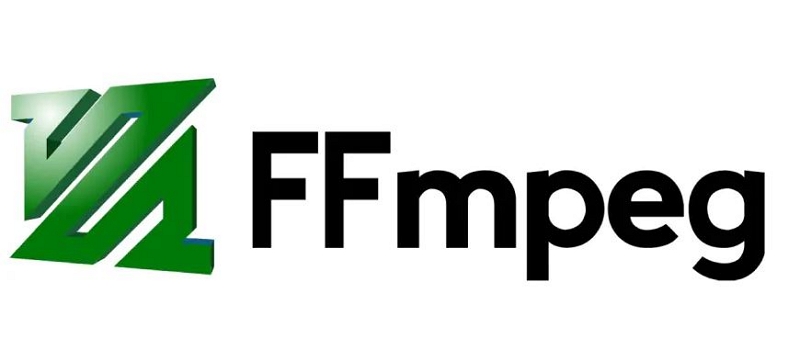
Vorteile:
- Eingebauter Editor zum Zuschneiden, Kombinieren und anderen Funktionen
- Es bietet eine intuitive Benutzeroberfläche, die einfach zu bedienen ist.
- Es ist plattformübergreifend, Open Source und kostenlos.
- Es kann eine Vielzahl von Videoformaten abspielen.
Nachteile:
- Qualitätseinbußen während der Konvertierung können sichtbar sein.
- Für Neueinsteiger ist die Lernkurve hoch.
Teil 3: Vergleichstabelle der Windows Compress Video Tools
Name |
Beste für |
Kostenlose Testversion |
Bewertungen |
Unterstützte Dateien |
Preis |
Eassiy Video Converter Ultimate |
Effektivstes All-Inclusive-Multimedia-Programm |
Kostenlose Testversion mit eingeschränkten Funktionen. |
5 Startet |
1000+ Dateiformat |
Jahresplan für |
VideoProc (Windows) |
Funktionen zum Konvertieren, Komprimieren und Bearbeiten von Videos |
Kostenlose Testversion |
4 Startet |
420+ Formate |
Lebenslange Lizenz für $78.90 |
WinX HD Videokonverter Deluxe (Windows) |
Reduzierung der Dateigröße um bis zu 90 % bei visuell unveränderter Qualität. |
Kostenloser Trail mit eingeschränkten Funktionen. |
5 Startet |
420+ Dateiformat |
Die lebenslange Lizenz für 1 PC kostet 39.95 $ |
Videosolo (Windows) |
Kostenlose und einfache Videokomprimierung |
Verfügbar |
4.5 Startet |
200 unterstützte Videodateien |
1-Jahres-Plan für 69.95 USD |
Aiseesoft Videokonverter Ultimate (Windows) |
Funktionen zum Komprimieren, Konvertieren und Bearbeiten von Videos. |
Verfügbar |
4.5 Startet |
39+ Dateiformat |
Lebenslange Lizenz für $62.45 |
Movavi Videokonverter (Windows) |
Schnelle und unbegrenzte Videokonvertierung und -komprimierung |
7 Tage kostenlose Testversion |
3.5 Startet |
180+ Formate |
$59.95-1-Jahres-Abonnement |
Handbremse (Windows) |
Kostenlose und schnelle Videokomprimierung und -konvertierung. |
Andere |
4 Startet |
22+ File format |
Frei |
Leawo Videokonverter Ultimate (Windows) |
Effiziente Online- und Offline-Videokonvertierung/-komprimierung |
Verfügbar |
4 Startet |
180+ verschiedene Dateien |
1 Jahr Update-Lizenz $ 94.80 |
Gilisoft Videokonverter (Windows) |
Schnelle und unbegrenzte Videokomprimierung |
Kostenloser Trail mit eingeschränkten Funktionen |
4 Startet |
160+ Videoformat |
$ 49.95 |
Wondershare UniConverter (Windows) |
Effiziente Online- und Offline-Videokonvertierung/-komprimierung |
Kostenlose Testversion mit eingeschränkten Funktionen. |
5 Startet |
Über 150 Ausgabeformate |
Jahresplan |
Freemake-Videokonverter (Windows) |
Untertitel hinzufügen und ändern |
Verfügbar |
4 Startet |
19+ Dateiformat |
54.95 $ für 1-Jahres-Abonnement |
FFMFG (Windows) |
Open-Source-Videokompressor und -konverter |
Andere |
5 Startet |
Mehrere Dateiformate |
17.99 $ Einzellizenz |
Teil 4: Häufig gestellte Fragen zur Videokomprimierungssoftware für Windows 10
1. Was ist der beste Videokompressor ohne Qualitätsverlust?
Der beste Videokompressor, mit dem Sie ein Video ohne sichtbaren Qualitätsverlust verkleinern können Eassiy Video Coberter Ultimate. Mit Funktionen wie der Verwendung der fortschrittlichen Codierungstechnik und der Komprimierungs-Engine mit maximaler Qualität kann es die Größe der Videodatei reduzieren und gleichzeitig die Ausgabequalität maximieren.
2. Wie kann ich ein 2-GB-Video kostenlos komprimieren?
Verwenden Sie Eassiy Video Converter Ultimate für die beste kostenlose Komprimierung von Internetvideos. Zahlreiche Videodateitypen, darunter MP4, MOV, AVI, WebM und andere, werden von Eassiy unterstützt. Mit Easyy können Sie Videodateien jeder Größe ohne Kosten, Registrierung oder Softwareinstallation komprimieren, egal ob es sich um eine 3-GB- oder 200-MB-Datei handelt.
Fazit:
Dies sind die Plattformen und Programme, von denen wir glauben, dass sie derzeit die besten Videokomprimierer auf dem Markt für Windows 10/8/7 sind. Wir hoffen, dass eine der oben genannten Plattformen Ihnen hilft, Ihr Ziel zu erreichen. Mit freundlichen Grüßen, wir denken, dass der fantastische Eassiy Video Converter Ultimate Ihre Hilfe verdient. Es bietet die besten Möglichkeiten und praktisches Wissen zur Wiederherstellung gelöschter Daten. Welche Plattform haben Sie bevorzugt und warum? Bitte hinterlassen Sie Ihre Meinung in dem unten dafür vorgesehenen Feld.






